Majoritatea utilizatorilor de computere prefera sa-si personalizeze PC-ul sau laptopul din dotare, fie ca e vorba de numele computerului si al userilor sau de numele folderelor de sistem, fie ca este vorba de customizarea aspectului (teme, icon-uri imagini de fundal etc.) sau de tweak-uri de registri. Pentru a da un aer mai personal folderelor in care sunt stocate pozele, filmele, muzica favorita si documentele, utilizatorii Windows 7 pot customiza numele Windows Libraries cu ajutorul unui simplu hack de registri.
Pentru a modifica numele Windows Libraries intr-unul personalizat urmati pasii de mai jos:
- deschideti Registry Editor (tastati regedit in Search-ul din Start Menu si dati Enter) si navigati catre key-ul HKEY_CLASSES_ROOTCLSID{031E4825-7B94-4dc3-B131-E946B44C8DD5}
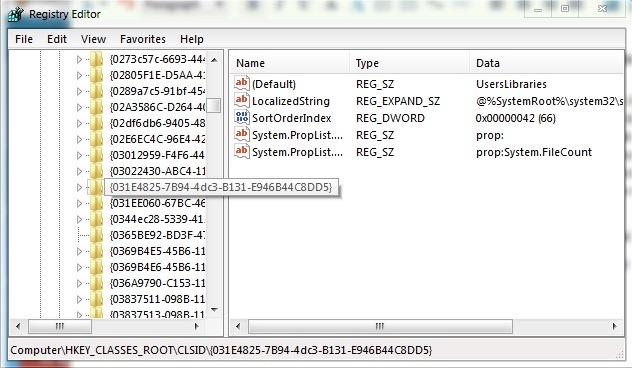
- dati click dreapta pe key si selectati Permissions din meniu
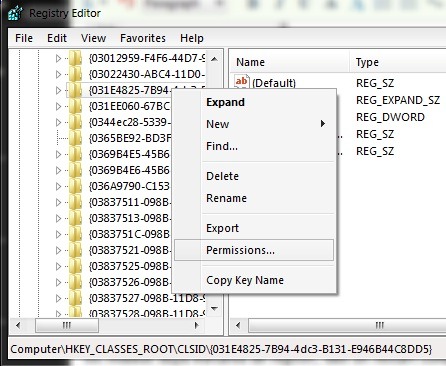
- dati click pe Advanced (partea de jos a ferestrei), apoi dati click pe tab-ul Owner
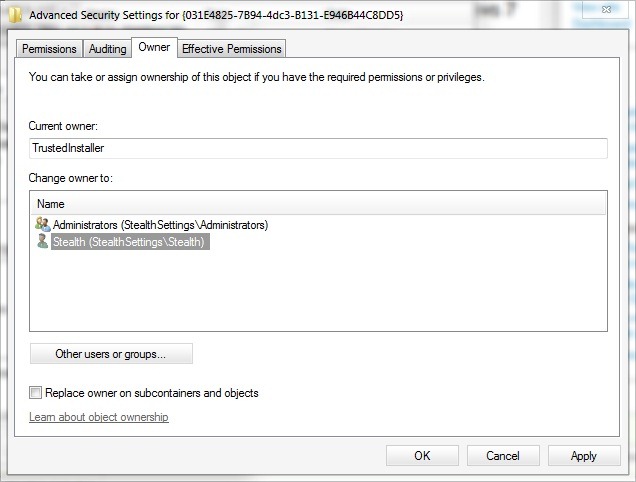
- modificati owner-ul din Trusted Installer in Administrators, apoi acordati permisiuni Full control pentru acest grup de useri
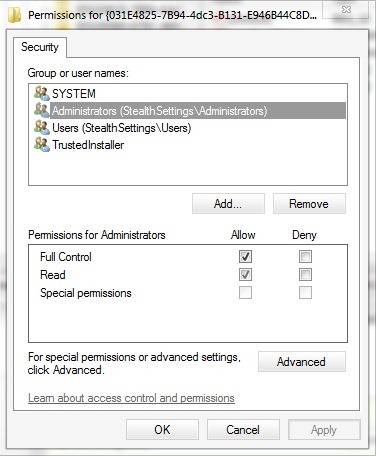
- in regedit, dati click-dreapta pe intrarea LocalizedString, si modifdicati-i valoarea in numele pe care doriti sa-l dati bibliotecilor Windows (Windiows Libraries)
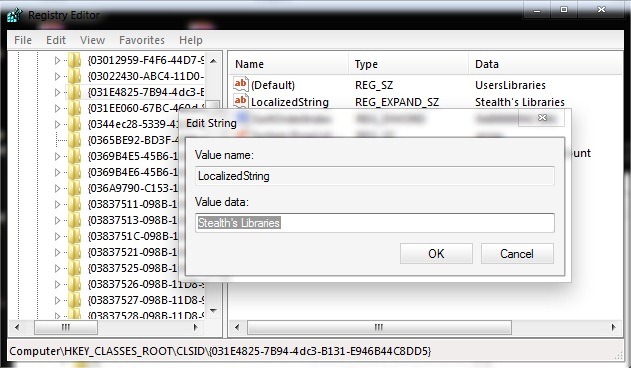
- inchideti Registry Editor si deschideti un Windows Explorer pentru a verifica daca modificarile au avut efect (daca acestea nu au loc imadiat dupa editarea de registri, dati un restart computerului).
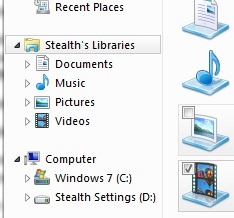
Nota: Inainte de a modifica registrii de sistem, faceti un back-up al acestora pentru a evita eventuale consecinte neplacute.
STEALTH SETTINGS – How to customize Windows Libraries name in Windows 7